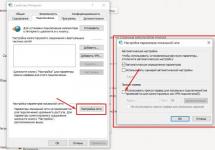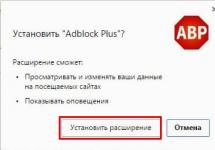Сегодня в 190 странах мира выходит новая ОС от Microsoft – Windows 10. Новая и… последняя. Нет, история знаменитой операционки не заканчивается, просто теперь все обновления, дополнения и исправления будут выходить в виде апгрейдов. Мы попросили Сергея Марцынкьяна – менеджера по продвижению операционной системы Windows в России - объяснить, почему мы должны переходить на 10-ку.
Потому что бесплатная
Самая неожиданная часть анонса – обновление до Windows 10 для всех легальных пользователей систем Windows 7, Windows 8 и Windows 8.1 будет абсолютно бесплатно. «Абсолютно» – значит не придется платить не только за фундаментальный апгрейд 29 июля, но и за все последующие обновления «десятки». Иными словами, пока работает ваш компьютер, у вас всегда будет стоять самая последняя редакция этой ОС. Подумайте только: всегда!
Одно это обстоятельство должно подвигнуть консервативных поклонников предыдущих версий Windows отбросить все сомнения и перейти на заведомо лучший и гораздо более передовой продукт. Делая Windows 10 бесплатной, Microsoft вряд ли захочет продлевать жизнь той же «семерке» и в какой-то момент перестанет ее поддерживать, как это уже произошло с Windows XP. Но тогда уже переходить на «десятку» будет накладнее: со дня начала обновления у пользователей есть только год, чтобы сделать это бесплатно. Не успеешь – придется платить.
Потому что здесь лучшее, что есть в Windows 7 и Windows 8
Гибкий интерфейс «десятки» создает привычную и комфортную среду как для адептов старой доброй Windows 7, так и для поклонников плиток Windows 8. Выбор того, как выглядит твой девайс и логика взаимодействия с ним целиком за тобой – работай так, как привык. Если у тебя планшет, то будет доработанный интерфейс «восьмерки», если ПК – то обновленный интерфейс «семерки». Причем, если у тебя планшет с подключаемой клавиатурой, то в режиме ноутбука он будет работать с интерфейсом в стиле Windows 7, но если его отсоединить, то в режиме Windows 8/10.
И да – кнопка «Пуск» триумфально вернулась на привычное место.
Потому что это всегда последняя версия Windows!
Время пакетов обновлений (сервис-паков) уходит в прошлое, а вместе с ними отмирает понятие «версий». «Десятка» станет последней, и дальнейшее развитие системы будет идти именно на ее ядре.
Неважно, как через несколько лет будет работать и выглядеть Windows 10. Пока у тебя включена система Windows Update, на компьютере всегда будет стоять самая современная редакция ОС. Так что смысла «пропустить версию» нет никакого: когда бы ты ни решил обновиться, ты все равно обновишься до Windows 10.
Потому что новый браузер!
Какое самое известное встроенное приложение в Windows? Интернет-браузер, конечно. И в Windows 10 нас ждут большие изменения: Microsoft больше не будет развивать Internet Explorer. Он останется в системе, но исключительно для совместимости с корпоративными ресурсами, которые оптимизированы под старые версии IE.
Для всего остального новый браузер, Microsoft Edge. Эпитет «новый» тут значит – совершенно новый. Из движка Trident убрали все блоки, отвечавшие за поддержку устаревших технологий и стандартов, теперь серфинг становится неотъемлемой частью интеллекта твоего ПК. Интерфейс браузера приспособлен работать со всем, что только возможно: не только клавиатура и мышь, но и стилус, палец, даже голос. Появились уникальные функции: на странице просмотра можно делать любые пометки, а затем, не выходя из Microsoft Edge, отправить ее с твоим же автографом в виде скриншота друзьями и коллегами. Набрел на интересный текст, который некогда читать, – и в один клик добавили его в список для чтения. Прочтешь, когда появится время, причем без необходимости входить в Сеть. И еще одна полезная возможность: быстро убрать с интернет-страницы все, кроме собственно текста.
Потому что удобно работать!
В Windows 10 появятся виртуальные рабочие столы. Эту возможность оценит любой поклонник многозадачности. Подозреваю, что таких – большинство. Когда ты открываешь много программ сразу, виртуальные столы позволяют организовать работу с ними. Кроме того, все важное, что мы обычно тащим на рабочий стол, как то: ярлыки доступа к популярным приложениям, офисные документы, фотографии, видео и пр., – все это теперь можно аккуратно разложить на визуально независимых друг от друга площадках и при необходимости быстро находить. Если в какой-то момент на рабочем столе окажется слишком много приложений и окон, их можно просто переместить на новый виртуальный десктоп.
Для новой ОС Microsoft приготовила еще один сюрприз: набор универсальных приложений Office для Windows 10. Он включает в себя хорошо известные Word, Excel, PowerPoint и Outlook. Эти приложения с базовым функционалом можно будет совершенно бесплатно скачать из магазина Windows Store и использовать на любом из устройств под управлением «десятки»: компьютере, планшете или смартфоне. Эти приложения одинаково удобны для работы как на сенсорных устройствах, так и для работы с ними с помощью клавиатуры и мыши. Весь основной функционал работы с документами или электронными таблицами присутствуют и это, повторюсь, полностью бесплатно.
Windows 10 – это центр развлечений!
В Windows 10 можно не только с огоньком работать, но и от души оттянуться. Самое важное нововведение – тесная интеграция с игровой консолью семейства X-box. Теперь ваш ПК готов превратиться в равноправного напарника приставки и сценариев взаимодействия их друг с другом (ну, и с вами, разумеется) не счесть. Специальное приложение Xbox для Windows 10 перенесет ленту активности консоль прямо на рабочий стол компьютера, ноутбука или планшета. Новая функция DVR позволяет снимать и редактировать видео на устройстве Windows 10 так же, как это происходит на консоли Xbox One.
Самое интересное новшество: поддержка кроссплатформенной игры, когда один геймер работает с Xbox One, а другой – на обычном ПК. Так что, если у вас есть на примете владелец консоли и потенциальный спарринг-партнер по «стрелялке» или гонкам на болидах, обрадуйте его: вы – в игре.
Новые возможности появились в т.ч. и благодаря последней версии DirectX 12, который в некоторых компонентах повысил производительность от 10 до 15 раз, при этом чуть ли не в половину сократилось потреблении ресурсов. Причем улучшения заметны не только на мощных компьютерах, но и на относительно слабых ноутбуках с интегрированной графикой – они тоже стали работать заметно быстрее и экономичнее.
Потому что интерактивно!
В новой ОС появилась Windows Hello – технология, которая позволяет системе распознавать пользователя по целому ряду биометрических данных - отпечатку пальца, радужке глаза и даже просто по лицу. Достаточно будет сесть перед компьютером, чтобы он тебя узнал и разрешил начать работу.
Все дальнейшее общение с компьютером происходит по любому удобному для конкретного пользователя сценарию: через традиционные инструменты вроде мыши или клавиатуры, с помощью стилуса, через жесты или посредством голосовых команд.
Более того: отныне процесс управления все более будет напоминать общение в собственном смысле этого слова. С Windows 10 приходит персональный помощник – Cortana. Cortana понимает естественную речь, потому не стоит вести себя с ней как чтец-декламатор, ударяясь во все тяжкие отчетливой артикуляции. Она способна запускать приложения, открывать и зачитывать сообщения, заносить встречи в календарь, писать под диктовку заметки и ответы на письма, и т.д. Она понимает контекст поисковых запросов, и благодаря этому найдет или подскажет то, что интересно именно тебе. Как рачительный секретарь, Cortana ведет учет запросов своего босса, проанализирует его предпочтения, привычки и т.д. Это ей помогает с каждым разом все точнее и изощренней обслуживать пожелания и даже их упреждать. В России Cortana появится не сразу, но ее приход – дело ближайшего времени.
Единый магазин приложений
Главное, что нужно знать о новом магазине Windows: теперь бесплатно скаченное или купленное приложение заработает на всех ваших устройствах, какими бы они ни были, и сколько бы их ни было. Другие компьютеры, планшеты, смартфоны, игровые приставки – все, что работает или будет работать на Windows 10 станет родным домом для каждого нового приложения. Никакой возни с серийниками, подписками и пр. Привести новую систему в рабочее состояние или переехать на другое устройство - дело двух минут. Нажал одну кнопку в магазине, и все приложения сами установились.
Кроме того, в магазине Windows Store можно будет покупать не только приложения, но и музыку, фильмы и пр. И опять же, смотреть и слушать их можно будет на всех своих устройствах – хоть с Xbox в гостиной, хоть с планшета в поездке. Причем встроенные видео- и аудиоплеер получают доступ напрямую в магазины, а фильмы и музыку можно сохранять на устройстве для просмотра в офлайн.
Потому что все само синхронизируется!
Мучительные переустановки-настройки при миграции с устройства на устройство или при дублировании систем (еще один планшет, несколько телефонов и т.п.) уходят в прошлое. В Windows 10 можно синхронизировать между всеми типами устройств все настройки системы, включая любимые обои рабочего стола. Купили новый компьютер, ввели свои учетные данные – и вскоре все настройки со старой машины «перетекут» на новую. А вместе с ними и настройки универсальных приложений, и все ваши файлы из синхронизируемых папок.
А на старом компьютере достаточно будет нажать одну кнопочку «сброс» - и через несколько минут там будет чистая система, готовая для следующего владельца. Заодно и диск почистит, чтобы данные нельзя было восстановить.
Потому что впереди – много новых устройств
Microsoft намерен развивать Windows 10 как систему будущего. Это значит, что она не только вдохнет новую жизнь в уже созданные устройства – ПК, планшеты, смартфоны, игровые консоли, - но подтолкнет производителей «железа» на куда более амбициозные и специализированные девайсы. Очки дополненной реальности HoloLens от самой Microsoft лишь обозначают начало бума интернет-вещей, когда самые разные объекты начнут массово и повсеместно взаимодействовать друг с другом в любой среде, где мы с вами живем, трудимся и отдыхаем. По прогнозам, уже к 2018 г. таких устройств по всему миру будет около 9 млрд. По мнению Microsoft, именно Windows 10 должна стать интегрированной платформой для такого информационного взаимодействия. И когда снабженные датчиками инертные объекты «оживут», нам конечно же захочется не остаться в стороне от прогресса.
Потому что прогресс!
Прогресс неумолимо идет вперед, что означает: новые решения всегда будут лучше старых. Особенно в такой отрасли как разработка программного обеспечения, где фантастические технологии из новостей уже на следующий день просятся в руки пользователей: ну, опробуй меня в деле!
Новые версии Windows всегда были быстрее, надежнее и удобнее старых. Те, кто в свое время опробовал Windows 7, не возвращались на XP, во многом та же история повторилась в паре Windows 8/8.1 и Windows 7. И даже споры вокруг кнопки «Пуск» или Metro-плитки не вызывал сомнения в очевидных преимуществе той же «восьмерки» по инновационности, быстроте и производительности в сравнении со своей предшественницей.
Можно было по разному оценивать революционность каждой новой ОС от Microsoft. Но совершенно точно от нее все и всегда ждали максимума возможностей и удобства.
Ведь каждый из нас хочет почувствовать себя в авангарде прогресса. И Microsoft знает эту нашу слабость.
Итоги
Итак, нам предлагают современную ОС Windows с новейшими технологиями, которая всегда будет обновляться и никогда не устареет.
С новыми универсальными приложениями – надежными и безопасными. Которые легко найти и установить из универсального магазина – так же как легальные кинофильмы и музыку.
И все это – бесплатно.
Windows 10 – это шаг вперед. Остаться на месте в этой ситуации – немного боязно. В динамичном мире, в котором мы живем, опоздать может значить безнадежно отстать.
Microsoft утверждает, что через три года на Windows 10 перейдет миллиард пользователей.
Почему бы не примкнуть к этому миллиарду? Хотя бы из любопытства: вдруг это и правда дорога в будущее?
-
Привет, читатель!
В этой статье поговорим о новой ОС от Microsoft - Windows 10 и о том, почему не стоит (по крайней мере - пока) переходить на неё.
Прошло два месяца с момента официального релиза "десятки", за это время её успели установить около 30 миллионов пользователей (по статистике Microsoft). Но, далеко не все пользователи довольны ей...
Многие из пользователей жалуются на проблемы с драйверами - у них не работает звук, проблемы с интернетом и т.д. У некоторых пользователей наблюдается снижение производительности компьютера по сравнению с Вин-7/8.1, вылазят различные баги, ошибки и т.д. Но больше всего негативных отзывов о Windows 10 приходится в связи с тем, что Microsoft сделала из "десятки" полностью шпионскую операционную систему! Да-да, Windows 10 следит буквально за каждым вашим действием, и многим это естественно не нравится. Не знаю точно, сколько из 30 миллионов пользователей, установивших себе "десятку" вернулись потом обратно на свои "семёрки" и "восьмёрки", но наверняка более 20% процентов из них - это точно.Итак, поехали.
Первая причина. Проблемы с драйверами и баги в Windows 10 .
Как уже упоминалось выше - многие пользователи сталкиваются с различными проблемами, установив себе "десятку" - проблемы с драйверами, баги в самой ОС и т.п. Другими словами - Windows 10 на текущий момент ещё сырая и не доработанная.
Что бы не быть голословным, предлагаю посмотреть на реальные отзывы пользователей о Windows 10. Эти отзывы я нашёл на YouTube под одним видео-обзором "десятки", который вышел где-то в конце августа-начале сентября. Некоторые их этих отзывов меня реально повеселили =) Как говорится - поспешил, людей насмешил... :) Картинки кликабельны - увеличиваются по клику.

1 
2 
3 
4 
5 
6 
7 
8 Разумеется, это не все негативные отзывы о Windows 10, а лишь малая часть из них. Масса подобных отзывов встречается ещё на различных компьютерных форумах, в соц.сетях и т.д.
Попадаются, конечно, и положительные отзывы о "десятке", но на мой взгляд - положительных в разы меньше.
Вторая причина. Windows 10 шпионит за вами !
Для многих стало настоящим шоком, что новая ОС от Microsoft напичкана массой шпионских модулей, которые отслеживают буквально каждый ваш шаг и сливают информацию на сервера Microsoft. "Десятка" может читать вашу почту, запоминает ваши пароли, историю посещённых сайтов в браузере, постоянно мониторит буквально все ваши действия и потом сливает эту информацию на свои сервера.
Более того, в ранних версиях "десятки" Insider Preview была реализована супер-шпионская фишка - система периодически сама делала скриншоты вашего рабочего стола и сливала их на сервера Microsoft. Вот официальные подтверждения этому факту: скриншот с заявлением исследователя этой проблемы и небольшое видео на Youtube, в видео-ролике подробно рассказывают об этом шпионском модуле.

Скриншот с сайта Twitter.com Исправление багов - это конечно же хорошо, но многим пользователям (в том числе и мне) не приятно когда за ними следят какие-то посторонние люди. И кстати, не исключено, что ребята из Microsoft сольют информацию о Вас различным спец.службам (ФБР, ФСБ и прочим), если вдруг потребуется.
На данный момент вышло уже несколько утилит от разных авторов, которые позволяют отключать эти самые шпионские модули в Windows 10. Одна из таких утилит - Destroy Windows Spying , я её пока не пробовал. Да и не факт, что подобные утилиты полностью отключат слежку со стороны Microsoft, ведь "десятка" периодически обновляется и привносит в систему некоторые новые изменения.
Подводя итоги .
В общем, решать конечно же вам - стоит ли переходить на Windows 10 или нет. Кто-то уже обновился и их вполне устраивает "десятка", а кто-то откатился назад на свои "семёрки" и "восьмёрки" после того, как столкнулись с багами/проблемами с драйверами, после того как узнали про шпионаж и т.д. Лично я пока не планирую переходить на Windows 10, меня вполне устраивает Win-7x64 SP1. Подожду годик-другой, когда все основные баги и проблемы с драйверами будут допилены, и когда можно будет полностью отключить слежку со стороны Microsoft, и потом уже подумаю ещё раз. Хотя, возможно что и сама Microsoft со временем внесёт некоторые изменения в "десятку" и по крайней мере уменьшит в системе кол-во шпионских модулей.
Дам вам лишь совет - если вы сидите на Windows 7/8, и вас всё устраивает, то пока не стоит спешить с переходом на 10. Практически ничего нового вы не получите, а вот с различными проблемами скорее всего столкнётесь.Стабильная работа компьютера или ноутбука накануне вовсе не означает, что следующий запуск обойдется без сюрпризов. Самый неприятный и неожиданный из них - не происходит загрузка ОС. Синий или черный экран с непонятными для пользователя комментариями заставляет задуматься о худшем, а частые перезагрузки пугают. В 10 версии можно использовать автоматическое восстановление системы или решить проблему вручную. Первый способ под силу применить даже неопытным пользователям. Разберемся, что делать, если не запускается Windows 10, почему это происходит и как предотвратить.
Различают программные и аппаратные сбои запуска. Чаще проблемы случаются из-за первого вида ошибок. Причин существует несколько:
- файлы из непроверенных источников. Зараженные вирусом программные продукты приводят к порче системных компонентов ПК;
- была обновлена система. Если процесс прошел некорректно или был прерван пользователем, то после обновления и перезагрузки PC не загрузится;
- неправильно инсталлированы приложения и программы;
- эксперименты с разделами винчестера: сжатие, разбиение, форматирование и т. д. При следующей загрузке появится черный экран с «Bootmgr is compressed».
- чистка диска с помощью специальных программных средств. При загрузке появится черный экран с «Bootmgr is missing»;
- выключение ПК выполнено некорректно;
- в автозапуске есть сомнительные приложения. В этом случае при включении устройства запуск системы будет выполняться по стандарту, но на последнем этапе (перед загрузкой рабочего стола) перезагружаться. Процедура может повторяться несколько раз.
Почему программные сбои приводят к проблемам
Предположим, накануне пользователь установил обновления или драйвера на ноутбук или ПК. Их загрузка и инсталляция прошла некорректно, то есть файлы скопировались на системный диск не полностью. Поэтому ОС обращается к заявленным, но не установленным драйверам. Проблемы могут возникнуть и из-за неполадок с оперативной памятью и в результате изменения загрузочных носителей в БИОС. В последнем случае компьютер ищет требуемый загрузчик не на системном диске. Неисправность оборудования также приводит к невозможности загрузки OS.
Самыми «страшными» считаются ошибки INACCESSIBLE_BOOT_DEVICE и CRITICAL_PROCESS_DIED, а следом и просьба о перезагрузке Your PC ran into a problem and needs to restart. Это самые частые типы ошибок на синем экране. При программных и аппаратных сбоях может выполняться бесконечная загрузка или перезагрузка. В любом случае паниковать не стоит. Нужно попытаться попасть в среду восстановления ОС.
Как попасть в среду восстановления
Первоначально Windows 10 самостоятельно попытается выполнить устранение неполадок и, если ей не удастся это сделать, она синим экраном просигнализирует об этом пользователю.
Зачастую автоматическое восстановление бывает успешным. В этом случае OS Windows 10 довольно долго загружается, но в результате запускается.
- Какое бы синее окно ни выскочило, для решения проблемы нужно выбрать меню «Дополнительные параметры». Переход в меню автоматически перебросит пользователя в среду восстановления системы.
- На следующем шаге нужно выбрать точку «отката» - дату и время до обновления системы, экспериментов с дисками или скачивания новых программ.
Затем нажимаем «Далее» и «Готово». Завершается процесс перезагрузкой ПК. В 4 из 10 случаев предпринятые действия помогут. Более тяжелые случаи (черный экран, не удалось найти среду восстановления) решаются переустановкой Windows 10. Поможет и загрузочная флешка (диск DVD).
В последнем случае дистрибутив ОС x32 Bit или x64 Bit должен быть уже записан на внешний носитель. Каждый опытный пользователь обязательно держит такой под рукой. Он носит название MSDart. При покупке лицензионной операционной системы распространяется бесплатно.
Также его можно купить на официальном сайте или скачать. Дистрибутив содержит правильные загрузочные образы используемой операционной системы.
Важно! При самостоятельной записи загрузочной флешки или диска нужно уточнить разрядность инсталлированной системы. Именно для нее и скачивать MSDart. Есть такие ошибки, исправить которые можно только переустановкой ОС или с использованием флешки (диска) с MSDart.
Как восстанавливать систему с загрузочной флешки
Чтобы начать процедуру, нужно вставить носитель в PC или ноутбук. Затем перезагрузить устройство, нажимая в момент перезагрузки F2 или F8 . Это действие перекинет пользователя в настройки BIOS компьютера.
- Здесь нужно выбрать приоритетным тот загрузочный носитель, который был подключен к ПК.
- Нажать выход. Последний пункт приведет к сохранению изменений и перезагрузке с установленного внешнего носителя. После перезагрузки на экране появится первое окно, предлагающее выбрать язык загрузки.
Важно! Принцип выбора и окошко для изменения приоритетов загрузки зависит от материнской платы.
- Переходим по кнопке «Далее» и выполняем действия, указанные на картинке ниже.
Здесь нам нужен пункт меню «Восстановление системы». Переходим к новому меню «Выбор действия».
- Выполняем переход в пункт списка «Поиск и устранение неисправностей». Попадаем в меню «Дополнительные параметры».
- Проще всего провести возврат к заданной точке - то есть к тому набору драйверов, системных файлов и прочего, который давал 100% и правильную загрузку Windows 10. Эту возможность дает пункт списка «Восстановление системы». Нужно нажать на него. В новом окошке проставить дату и время «точки», которую нужно использовать для старта.
Пунктом меню воспользоваться не получится, если контрольные точки не сохранялись.
Вторым по простоте вариантом для восстановления ОС станет «Восстановление образа системы»
Способ сработает только в том случае, если образы сохранялись. Поскольку резервные копии операционки создают лишь продвинутые пользователи, то, скорее всего, и этот пункт меню не удастся применить.
При наличии резервной копии в появившемся окошке достаточно указать место ее хранения и перейти по «Далее».
Эта команда приведет к тому, что все битые файлы будут автоматически заменены на исправные копии из архива.
Если пользователь выполнял инсталляцию дополнительной ОС, случайно провел форматирование, сжатие и прочие манипуляции с загрузочными файлами, тогда нужно перейти в пункт «Восстановление при загрузке». В том меню будет выполнено восстановление загрузчика и автоматический запуск Windows 10. Процедура займет достаточно много времени.
Пользователям лицензионной версии OS можно воспользоваться пунктом «Возврат к предыдущей сборке». При правильном обновлении системы файлы старой версии сохраняются в папку Windows.OLD. Это временная помощь. Работоспособность системы будет сохранена на 10-30 суток. При использовании этого варианта решения проблемы нужно смириться с тем, что файлы, созданные после обновления OS, будут утеряны.


После установки или обновления операционной системы до новой версии, пользователи могут столкнуться с такой проблемой, когда не запускаются игры на Windows 10 или есть необходимость установки старого софта. Чтобы решить проблемы с установкой, запуском и работой игр на Windows 10, нужно изначально установить причину неполадки и подобрать правильный метод её решения.
Почему не устанавливаются, не запускаются и не работают игры в Windows 10?
Не устанавливаются игры на ОС Виндовс 10 – распространённая проблема, с которой сталкиваются множество пользователей ПК. Причин, по которым софт отказывается работать, много. Среди них выделим самые распространённые:
- Повреждение установщика;
- Несовместимость с Windows 10;
- Блокировка запуска инсталлятора антивирусной программой;
- Устаревшие, повреждённые драйвера или вовсе отсутствие ПО;
- Отсутствие прав администратора;
- Неверная версия DirectX;
- Отсутствие необходимой версии C++ и NetFramtwork;
- Неверный путь к установочному файлу;
- Отсутствие DLL-библиотек.
Поскольку сама операционная система Windows 10 занимает много места на жестком диске, игра может не запускаться из-за недостатка свободного места или из-за несоответствия техническим требованиям софта.
Что делать, если не работают игры на ОС Windows 10?
Если игра не устанавливается или не запускается на Windows 10 стоит проверить целостность инсталлятора или повторить загрузку файла повторно. Возможно, во время загрузки архива или exe.файла антивирусом была прервана операция или произошла потеря связи с сервером.
Если же файл целый, возможно игру вы пытаетесь установить с учётной записи пользователя, которая ограничена в правах. Для запуска некоторых игр требуются права администратора. Поэтому попробуйте два способа:
- Находим установочный файл и нажимаем на нём правой кнопкой мыши. Выбираем «Запустить от имени администратора».
- Если запуск произошел успешно, игра установится. Если же ваша учётная запись не имеет прав администратора, необходимо их получить. Для этого жмём «Win+R» и вводим «secpol.msc».

- Откроется окно локальной политики безопасности. Выбираем ветку «Локальные политики», «Параметры безопасности». В правом меню выбираем параметр «Учётные записи: Состояние «Администратор».

- Двойным кликом открываем параметр и ставим отметку «Включено».

- Повторяем попытку запуска игры через права администратора.
Если же игра установилась, но не запускается, возможно, на вашем ПК отсутствует Net Framework. Microsoft NET Framework – это платформа, которая обеспечивает совместимость программ, написанных на различных языках. Изначально Windows 10 комплектуется версией NET Framework 4.5.1. Однако для инсталляции отдельных игр нужна конкретная версия NET Framework, и её можно инсталлировать дополнительно. Для этого нужно перейти на сайт Microsoft и скачать дополнительные версии фреймворков.

Точно такие же действия нужно проделать с библиотеками С++ и DirectX. Часто без компонентов этих библиотек невозможно установить или запустить игру.
Также, если игра не работает на Windows 10, рекомендуем обновить драйвера до видеокарты. О том, как обновить драйвера видеокарты до актуальной версии на Windows 10 читайте по ссылке .
Способы запуска старых игр на Windows 10
Если старые игры не идут на вашем ПК после обновления операционной системы до Windows 10, стоит выполнить несколько нехитрых действий.
Способ №1. Режим совместимости
- Жмём правой кнопкой мыши на exe.файле игры и выбираем «Свойства».

- Откроется новое окно. Переходим во вкладку «Совместимость». Нажимаем на кнопку «Запустить средство устранения проблем с совместимостью».

- Или же можно поставить дополнительную галочку и выбрать версию операционной системы, на которой игра ранее запускалась без проблем.

- Если же ваш ПК старый, стоит дополнительно выставить некоторые настройки в блоке «Параметры», а именно: режим пониженной цветности, режим администратора, расширение экрана в 640х480 и отключить масштабирование.

- После того, как вы отметили все настройки, запустится поиск и устранение проблем. Игра запустится.
Стоит отметить, что 64-битная версия Windows 10 не поддерживает работу старых 16-разрядных игр, так как в ней нет слоя совместимости wow16. Если вы хотите запустить такую игру, придется создать вторую виртуальную ОС или переустановить систему на 32-битную версию.
О том, как запустить игры на Windows 10 без проблем, смотрите в видео:
При разработке новой версии операционной системы компания Microsoft проявила небывалую открытость, предоставив широкий доступ тестерам к предварительным сборкам. На основе их отзывов добавляются новые функции и устраняются баги, так что вполне логично ожидать, что Windows 10 сможет оправдать наши надежды. Вот только небольшой перечень нововведений, которые ожидают нас в финальном релизе:
- возвращение стартового меню;
- появление голосового помощника Cortana;
- совершенно , пришедший на смену IE;
- единый пользовательский интерфейс и приложения для всех устройств (десктопы, планшеты, смартфоны);
- новая модель распространения, предполагающая бесплатное обновление для пользователей предыдущих версий.
На данный момент эти и множество других нововведений позволяют нам предположить, что финальная версия Windows 10 вполне может повторить успех Windows 7 и стать новой любимицей пользователей.
Каковы системные требования для установки Windows 10?
На официальной странице Microsoft сказано, что если ваш компьютер соответствует требованиям для Windows 8.1, то этого вполне достаточно для установки новой версии системы. Однако если вам мало этой информации, то вот более детальный перечень необходимых параметров для вашего компьютера:
- Процессор: не менее 1 ГГц.
- ОЗУ: 1 ГБ (для 32-разрядной системы) или 2 ГБ (для 64-разрядной системы).
- Свободное место на жёстком диске: 16 ГБ.
- Видеоадаптер: графическое устройство Microsoft DirectX 9 с драйвером WDDM.
Кроме этого, вам в обязательном порядке понадобится учётная запись Microsoft и доступ к интернету.
Подходит ли мой компьютер для Windows 10?
Для всех пользователей, которые совершенно не в курсе, что обозначают все эти циферки в списке системных требований, или боятся каких-либо неожиданных сюрпризов при обновлении системы, компания Microsoft приготовила специальный инструмент под названием Get Windows 10. Он автоматически появится на всех компьютерах, которые подходят для установки новой версии операционной системы. Необходимым условием для этого является наличие подключения к Сети и активный статус службы автоматических обновлений.
Это приложение служит для создания резервных копий ваших данных, содержит дополнительные сведения о Windows 10 и проверяет совместимость вашего устройства с Windows 10. Кроме того, система будет проверена на наличие распространённых проблем совместимости с установленными у вас приложениями, периферийными устройствами или компонентами компьютера.

Что ещё мне нужно знать перед началом использования Windows 10?
Вы сможете обновиться до самой свежей версии Windows несколькими различными способами.
Если вы в настоящее время используете Windows 7 SP1 или 8.1, то вы получите Windows 10 в виде бесплатного обновления через систему Windows Update. При этом необходимо знать следующее:
- Обновление должно быть выполнено в течение первых 12 месяцев после финального релиза Windows 10.
- Обладатели лицензионных версий смогут обновить систему до Windows 10 бесплатно и продолжат получать её обновления в полном объёме весь период жизненного цикла.
- Позиция компании относительно обладателей нелицензионных копий Windows всё время меняется. По последним данным, они всё же смогут получить десятку, но она будет выводить на экран постоянное предупреждение о недопустимости использования ворованного софта. Впрочем, ближе к дате выхода финальной версии эти сведения ещё могут быть уточнены.
- Пользователи Windows XP и Vista смогут установить Windows 10 только в случае, если технические характеристики их устройств соответствуют минимальным требованиям. Тогда будет производиться чистая установка системы, а не обновление предыдущей версии.
- Операционная система Windows 10 будет выпущена в нескольких разных вариантах: Windows 10 Home, Mobile, Pro, Enterprise, Mobile Enterprise, Education. Подробнее о различиях между ними можно прочитать в блоге компании .
Таковы все имеющиеся на данный момент сведения относительно установки и обновления операционной системы Windows 10. Судя по тому, что Microsoft планирует сделать этот релиз последним в истории Windows и в дальнейшем просто постоянно поддерживать его с помощью системы обновлений, рано или поздно большинству пользователей всё равно придётся перейти именно на Windows 10.
А что вы думаете по поводу выхода новой версии? Собираетесь ли апгрейдиться или по-прежнему будете использовать любимую Windows 7 или, простите, даже XP?